1. 下载安装
- 下载地址
- 安装
在使用过程中也只需要在页面中引用jquery.js、boot.js,如下所示
<head>
<title>Hello MiniUI!</title>
<script src="scripts/jquery-1.6.2.min.js"type="text/javascript"></script>
<script src="scripts/boot.js"type="text/javascript"></script>
</head>好啦,已经安装好啦,接下来 我们开始写一个简单地 Hello Mini吧…
2. 新手村第一步 ~“Hello Mini”
<!DOCTYPE html>
<html>
<head>
<meta charset="UTF-8">
<title>Insert title here</title>
<!-- 引入必要的两个js文件 -->
<script src="scripts/jquery-1.6.2.min.js" type="text/javascript"></script>
<script src="scripts/boot.js" type="text/javascript"></script>
<!-- 引入MiniUI的样式 -->
<link href="scripts/miniui/themes/default/miniui.css" rel="stylesheet" type="text/css" />
</head>
<body>
<input id="btnHello" class="mini-button" text="Hello" onclick="onHelloClick"/>
<script type="text/javascript">
function onHelloClick(e) {
mini.alert("Hello MiniUI!");
}
</script>
</body>
</html>效果如下
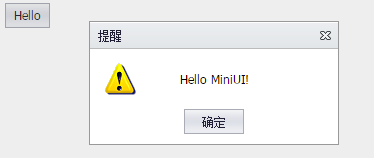
是不是突然觉得 MiniUI 并没有什么卵用,jquery 也能做弹出框啊!那么下一步我将带你见识下 MuniUI 强大的表单和表格控件。
3. MiniUI 的表单和表格
1. 表单
<!DOCTYPE html>
<html>
<head>
<meta charset="UTF-8">
<title>Insert title here</title>
<!-- 引入必要的两个js文件 -->
<script src="scripts/jquery-1.6.2.min.js" type="text/javascript"></script>
<script src="scripts/boot.js" type="text/javascript"></script>
<!-- 引入MiniUI的样式 -->
<link href="scripts/miniui/themes/default/miniui.css" rel="stylesheet"
type="text/css" />
</head>
<body>
<form action="#" id="formid">
<table class="form-table" border="0" cellpadding="1" cellspacing="2">
<tr>
<td class="form-label" style="width: 60px;">姓名:</td>
<td style="width: 150px"><input name="name" name="name"
class="mini-textbox" onvalidation="userNameValidation"
require="true" /></td>
<td class="form-label" style="width: 60px;">地址:</td>
<td style="width: 150px"><input name="addr"
class="mini-textbox" /></td>
</tr>
<tr>
<td class="form-label">性别:</td>
<td><input name="gender" class="mini-radiobuttonlist"
data="[{id: 1, text: '男'}, {id: 2, text: '女'}]" /></td>
<td class="form-label">年龄:</td>
<td><input name="age" class="mini-spinner" /></td>
</tr>
<tr>
<td class="form-label">备注:</td>
<td colspan="3"><input name="remarks" class="mini-textarea"
style="width: 343px; height: 60px;" /></td>
</tr>
</table>
</form>
</body>
</html>代码展示如下
数据验证
MiniUI 中“validation”事件,可自定义验证规则和描述信息:
<input id="username" name="username"
onvalidation="onUserNameValidation" class="mini-textbox" required="true" />function onUserNameValidation(e) {
if (e.isValid) {
e.errorText = "必须输入姓名";
}
}使用 mini.form 组件对多个控件进行验证
var form = new mini.Form("#formid");
form.validate();加载表单
$.ajax({
url: "后台访问地址",
type: "post",
success: function (text) {
var data = mini.decode(text); //反序列化成对象
form.setData(data); //设置多个控件数据
}
});提交表单
//提交表单数据
var form = new mini.Form("#formId");
var data = form.getData(); //获取表单多个控件的数据
var json = mini.encode(data); //序列化成JSON
$.ajax({
url: "后台访问地址",
type: "post",
data: { submitData: json },
success: function (text) {
alert("提交成功,返回结果:" + text);
}
});清除表单
form.clear();重置表单
form.reset();弹出面板:子页面
mini.open({
url: bootPATH + "../demo/CommonLibs/EmployeeWindow.html", //子页面的链接地址
title: "新增员工", width: 600, height: 400,
onload: function () {
var iframe = this.getIFrameEl();
var data = { action: "new"};
iframe.contentWindow.SetData(data);
},
ondestroy: function (action) {
grid.reload();
}
});行内编辑
function editRow(row_uid) {
var row = grid.getRowByUID(row_uid);
if (row) {
//显示行详细
grid.hideAllRowDetail();
grid.showRowDetail(row);
//将editForm元素,加入行详细单元格内
var td = grid.getRowDetailCellEl(row);
td.appendChild(editForm);
editForm.style.display = "";
//表单加载员工信息
var form = new mini.Form("editForm1");
if (grid.isNewRow(row)) {
form.reset();
} else {
form.loading();
$.ajax({
url: "../data/AjaxService.jsp?method=GetEmployee&id=" + row.id,
success: function (text) {
var o = mini.decode(text);
form.setData(o);
form.unmask();
}
});
}
grid.doLayout();
}
}







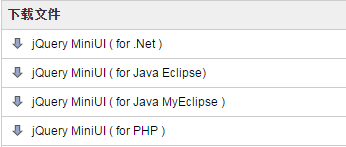
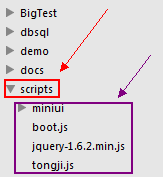
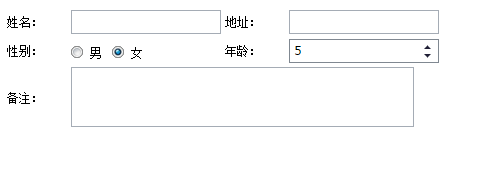














 9749
9749

 被折叠的 条评论
为什么被折叠?
被折叠的 条评论
为什么被折叠?








